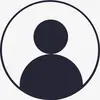导航
我们已经知道如何在Photopea中打开和保存文件。下一步是舒适地查看图像及其部分,并在图像的不同区域之间移动
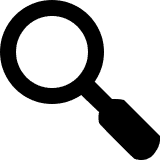 缩放工具
缩放工具
缩放工具允许您在图像的不同位置放大和缩小。只需选择工具(在左边的工具栏中)并单击图像。您可以在顶部面板中在放大和缩小之间切换,或者按键盘上的Alt键。也可以单击并向右拖动以放大,或向左拖动以缩小
缩放工具有一个快速模式。通过按Ctrl+Spacebar,您将切换到缩放工具,您可以常规使用该工具。E、 你可以添加或释放Alt在放大和缩小之间切换。释放键盘键后,将返回到上一个工具。这是最快的变焦方式之一
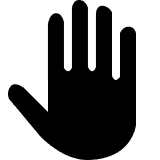 手动工具
手动工具
手动工具允许您将视图移动到图像的不同部分。选择工具栏中的手动工具,然后单击并拖动图像以导航到其他位置
手动工具有一个快速模式。按空格键暂时切换到手动工具。然后释放空格键返回上一个工具
使用鼠标滚轮也可以缩放和平移。旋转鼠标滚轮以垂直平移,或添加Ctrl以水平平移。按住Alt键可使用鼠标滚轮缩放而不是平移
标尺
您可以在Photopea(视图-标尺,或Ctrl+R)中启用标尺,这将帮助您在文档中导航并估计对象的大小
历史记录
Photopea中的工作表示为应用于文档的操作序列。每个操作都对文档执行一些更改,并创建文档的新状态。此操作列表显示在"历史记录"面板中。新操作将出现在列表的底部
Photopea允许您撤回编辑并返回到以前的状态。在"历史记录"面板中单击某个操作的名称将使您返回到上一个状态。此外,还可以通过单击列表底部的最后一个操作在历史记录中向前移动
返回到以前或将来状态的另一种方法是选择Edit-Step Forward(Shift+Ctrl+Z)或Edit-Step Backward(Alt+Ctrl+Z)。您还可以使用Edit-Undo/Redo(Ctrl+Z)在最后两个状态之间切换(这不允许您在历史中“深入”下去)